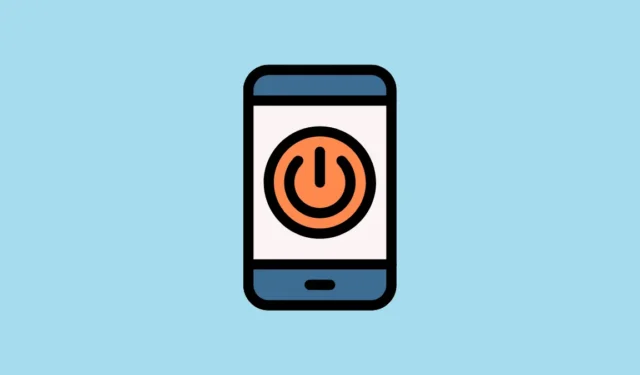
Ако бутонът за захранване на телефона ви с Android е повреден, не се притеснявайте – има няколко алтернативни метода да включите отново устройството си. В някои случаи, дори ако корпусът на бутона за захранване е излязъл, бутонът може да продължи да функционира. Можете да опитате да използвате малък предмет, като например клечка за зъби, за да натиснете бутона ръчно. Ако този подход се провали, обмислете прилагането на една от следните техники, за да включите вашето устройство.
Метод 1: Техника за меко зареждане
Бърз и лесен метод за включване на устройството ви с Android е като го включите в зарядно устройство. Тази техника е ефективна, особено ако батерията ви е изтощена напълно. За да започнете меко зареждане:
- Свържете телефона си със зарядно устройство.
- Едновременно натиснете и задръжте бутоните за увеличаване и намаляване на звука.
- Продължете да държите бутоните, докато устройството започне да се зарежда.
След като процесът на зареждане приключи, телефонът ви трябва да се включи нормално.
Метод 2: Свързване към компютър
Ако имате достъп до компютър, можете също да включите телефона си с Android, като го свържете чрез USB кабел. Следвайте тези стъпки:
- Включете телефона си в компютъра.
- Изберете опцията за предаване на данни, когато бъдете подканени, тъй като това ще задейства вашето устройство да стартира.
Метод 3: Влизане в режим на възстановяване
Този метод изисква да свържете телефона си със зарядно устройство, подобно на техниката за меко зареждане. Въпреки това включва специфична клавишна комбинация, която варира в зависимост от устройството:
- Свържете телефона към зарядното устройство.
- Натиснете подходящата клавишна комбинация, за да влезете в режим на възстановяване, който може да включва бутона за захранване заедно с бутоните за увеличаване или намаляване на звука.
След като влезете в режим на възстановяване, ще видите опцията за рестартиране на телефона. Изберете тази опция, за да включите вашето устройство. Ако тази опция не е налична, просто излезте от режима за възстановяване и телефонът ви трябва да стартира автоматично.
Метод 4: Използване на режим Fastboot
Ако предишните методи се провалят, може да се наложи да влезете в режим Fastboot. Този режим позволява на вашия компютър да комуникира ефективно с вашето устройство, без да разчитате на бутона за захранване. Ето как да започнете:
Стъпка 1: Влезте в режим Fastboot
На много устройства с Android можете да влезете в режим Fastboot, като натиснете и задържите едновременно бутоните за увеличаване и намаляване на звука. Задръжте бутоните, докато на екрана ви се появи меню, показващо, че режимът Fastboot е активиран.
Стъпка 2: Инсталирайте ADB драйвери
За да стартирате ADB и Fastboot команди на вашия компютър с Windows, ще трябва да инсталирате подходящите ADB драйвери:
- Изтеглете ADB драйвери от надежден източник, като използвате вашия уеб браузър.
- Кликнете върху бутона „Изтегляне на драйвери“ и ги инсталирайте, след като изтеглянето приключи. След това рестартирайте компютъра си.
Стъпка 3: Изтеглете инструментите на платформата на Google
След това ще искате да изтеглите платформените инструменти на Google за подобрена съвместимост:
- Свържете телефона към компютъра с USB кабел.
- Посетете уебсайта на Google Platform Tools и изтеглете версията за Windows.
- След като изтеглите, извлечете съдържанието и намерете файловете adb.exe и fastboot.exe в папката Platform Tools.
- Копирайте пътя на папката от адресната лента за следващите стъпки.
Стъпка 4: Включете телефона си с помощта на ADB команди
За да включите вашето устройство чрез ADB команди, следвайте тези инструкции:
- Отворете менюто „Старт“, въведете
cmdи изберете „Изпълни като администратор“. - Въведете
cd PATHв командния ред, като замените PATH с копирания адрес от предишните стъпки и натиснете Enter. - Накрая въведете,
fastboot rebootза да включите телефона си с Android.
Инсталирайте Google USB драйвери
Ако вашият компютър не може да открие устройството с Android, командите Fastboot може да не работят поради несъвместими драйвери. За да коригирате този проблем:
- Отидете до уебсайта на Google USB Driver и изтеглете необходимия ZIP файл.
- След като изтеглянето приключи, извлечете ZIP файла.
- Щракнете с десния бутон върху бутона „Старт“, изберете „Диспечер на устройства“.
- С телефона си в режим Fastboot, свържете го към компютъра и намерете вашето устройство в диспечера на устройства.
- Щракнете с десния бутон върху вашето устройство и изберете „Актуализиране на драйвера“.
- Изберете „Преглед на моя компютър за драйвери“, след което изберете „Нека избера от списък с налични драйвери“.
- Щракнете върху „Имам диск“, навигирайте до извлечения Google USB драйвер и активирайте „Android ADB интерфейс“ от наличните опции.
Допълнителни съвети
- За устройства със сменяеми батерии опитайте да изключите батерията, докато сте свързани към зарядно устройство. Поставете отново батерията и задръжте натиснати бутоните за сила на звука, за да видите дали телефонът се включва.
- Съвременните смартфони често включват функция за планиране, която ви позволява да задавате времена за автоматично включване и изключване, намалявайки зависимостта от физическия бутон за захранване.
- Ако нито един от тези методи не се окаже ефективен, може да е препоръчително да се консултирате с техник за ремонт или подмяна на бутона за захранване.


Вашият коментар